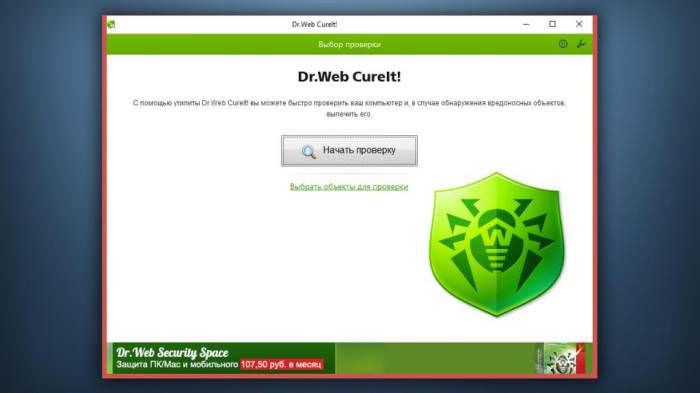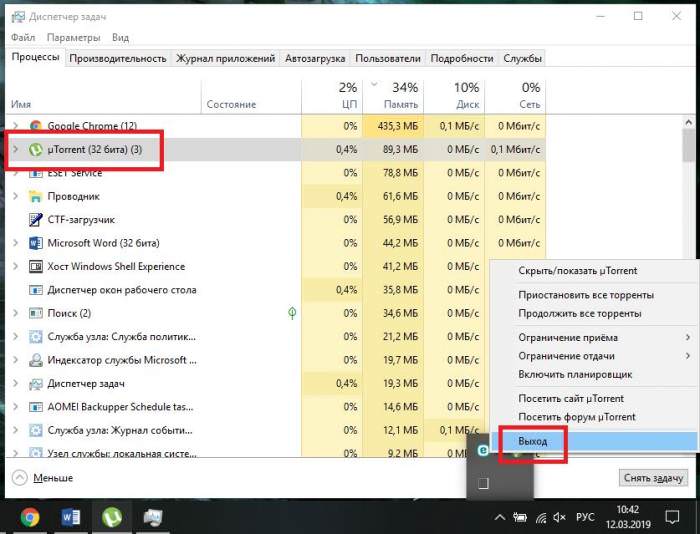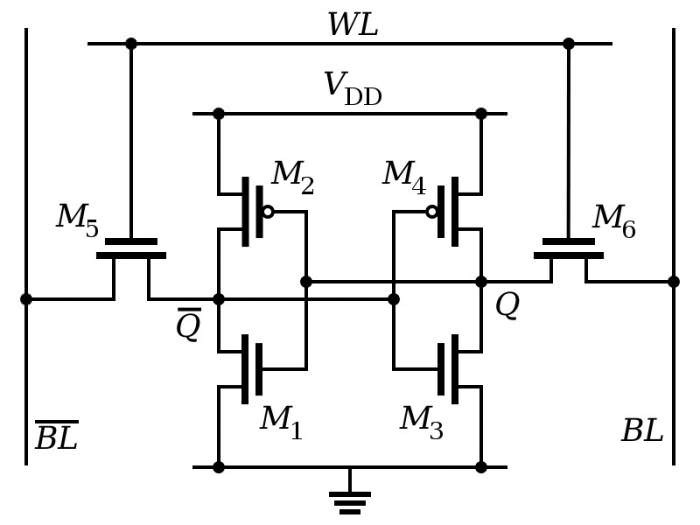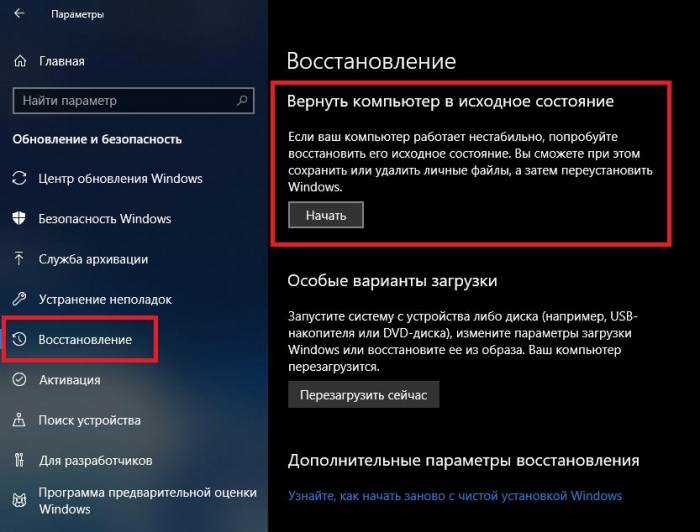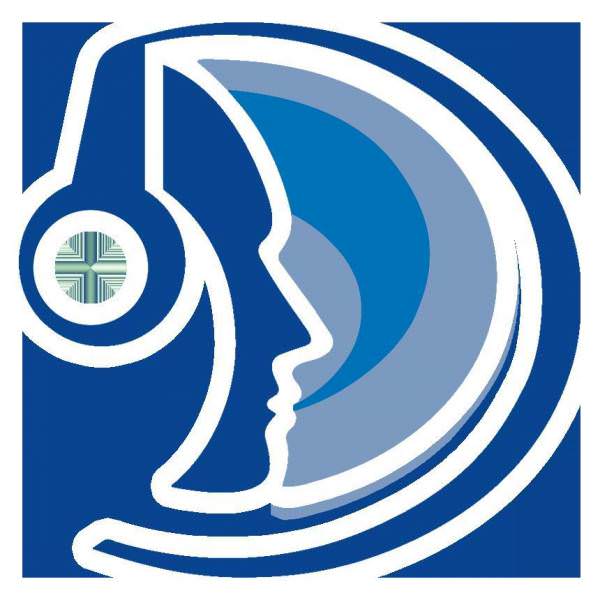Як встановити Java 32 bit для Windows 7 і в інших системах?
Тепер перейдемо безпосередньо до інсталяції.
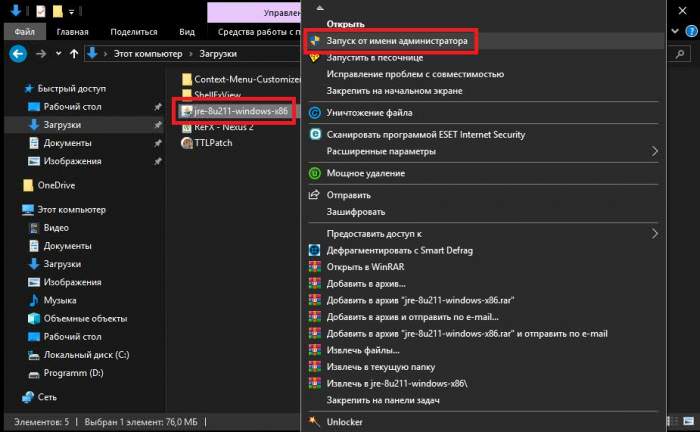
Щоб встановити Java 32 bit для Windows 7 для систем рангом вище, де передбачено наявність вбудованого в систему аккаунта так званого суперкористувача, інсталятор необхідно запускати виключно від імені адміністратора, після чого погодитися з попередженням служби контролю UAC з приводу внесення змін в систему.
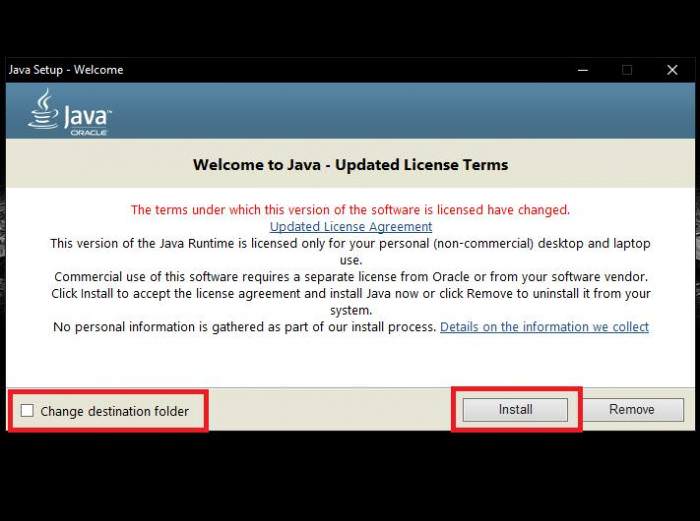
У стартовому вікні змінювати опції не потрібно, але при бажанні можете задати шлях установки, який буде відрізнятися від запропонованого самим інсталятором. Після цього розпочнеться попереднє копіювання файлів.
Як бачите, встановити Java 32 bit для Windows 7 не так вже й складно. Але ж по закінченні копіювання установник видає вікно з зазначенням на наявність застарілих компонентів платформи, пропонуючи їх видалити. З цим потрібно погодитися, оскільки в разі їх присутності в системі можлива поява конфліктів (зазвичай у список будуть включені файли модифікації 8u20 або ще нижче (все залежить від модифікації ОС і версії самої платформи, яка в ній була встановлена до цього). Натискаєте кнопку деінсталяції і чекаєте завершення процесу.
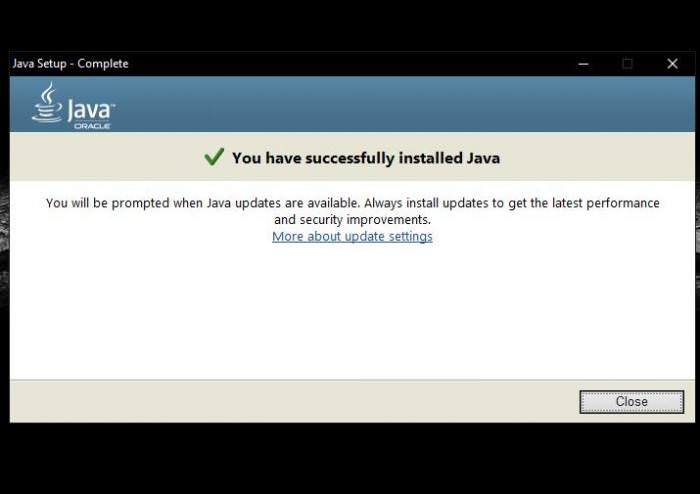
По закінченні з’явиться вікно з повідомленням про успішне закінчення установки.